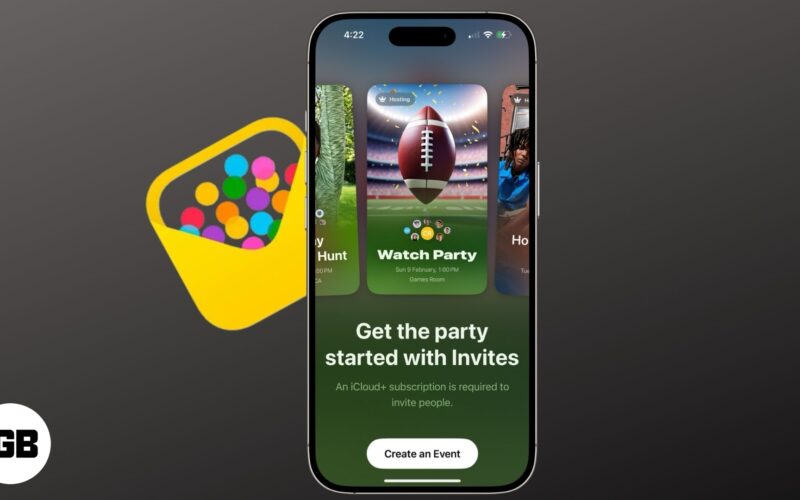A Windows 11 Start menüjének és tálcájának testreszabása!
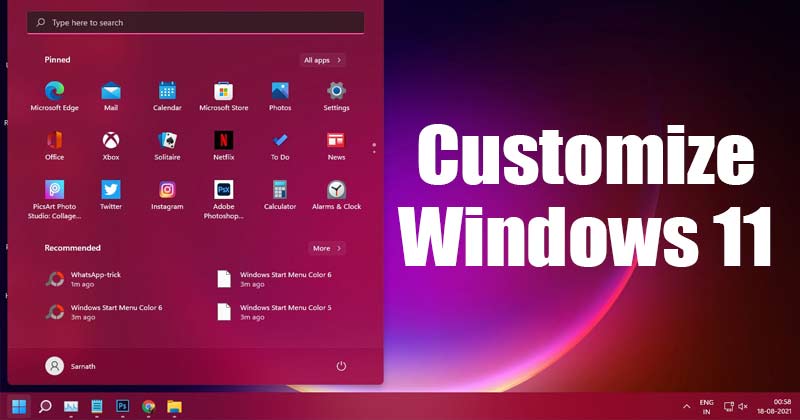
A Microsoft új operációs rendszere, azaz a Windows 11 rengeteg új funkciót tartalmaz. A funkciók mellett azonban a Microsoft Windows 11 számos vizuális változást is bevezetett. Ennek eredményeként az új operációs rendszer másképp néz ki, mint a Windows bármely korábbi verziója.
A korábbi verziókhoz hasonlóan azonban testreszabhatja a Windows 11 színeit. Az operációs rendszer alapértelmezés szerint világos móddal érkezik, de egyszerű lépésekkel átválthat a Sötét módra.
Függetlenül attól, hogy milyen témát használ, testreszabhatja a Start menü és a tálca színét, hogy egyedibbé tegye az operációs rendszert. Például elég egyszerű megváltoztatni a Windows 11 Start menüjének és a tálcának a színét, és ezt a Beállítások menüpontban lehet megtenni.
A Start menü és a tálca színének megváltoztatásának lépései a Windows 11 rendszerben
Ezért ebben a cikkben megosztunk egy lépésről lépésre szóló útmutatót a Windows 11 Start menüjének és a tálca színének megváltoztatásához. Nézzük meg.
1. lépés: Először kattintson a Windows 11 Start gombra, és válassza a “Beállítások” lehetőséget.
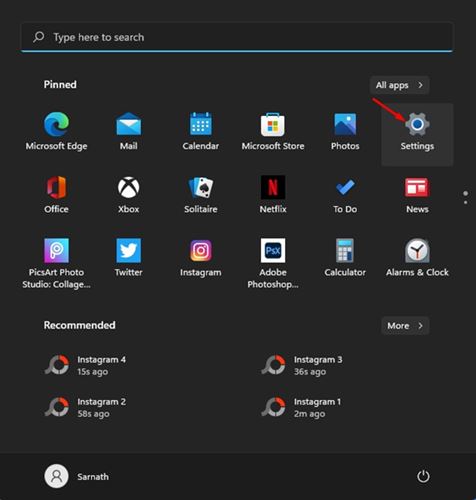
2. lépés: A Beállítások menüben válassza a „Személyre szabás” lapot.
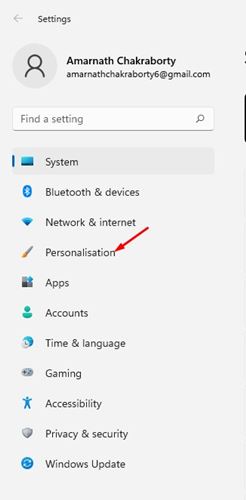
3. lépés A jobb oldali ablaktáblában kattintson a „Színek” lehetőségre.
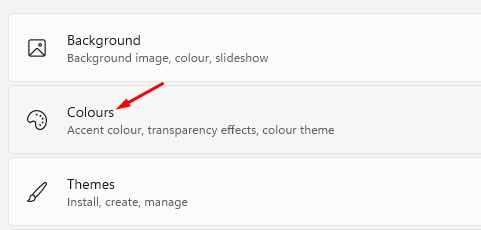
4. lépés. Ezután görgessen le, és engedélyezze a „Kiemeztető szín megjelenítése a Start és a tálcán” lehetőséget.
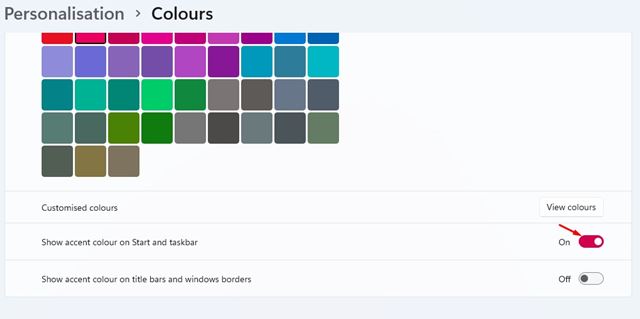
5. lépés Következő lépésként válassza a „Kézi” lehetőséget az Accent Color-ban.
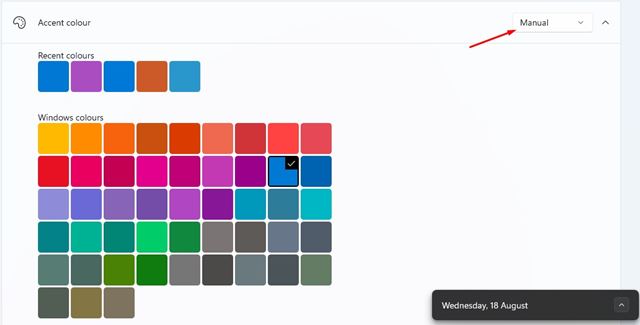
6. lépés: Most ki kell választania a Windows 11 Start menüjéhez és a tálcához használni kívánt kiemelő színt.
7. lépés: Egyéni színek esetén kattintson a „Színek megtekintése” elemre, és válassza ki a választott egyedi kiemelő színt.

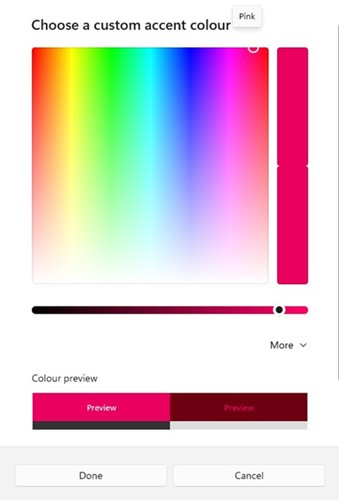
Ez az! Kész vagy. Így módosíthatja a Windows 11 Start menüjét és a tálca színét.
Tehát ez az útmutató a Windows 11 Start menüjének és a tálca színeinek megváltoztatásáról szól. Remélem, ez a cikk segített Önnek! Kérjük, ossza meg barátaival is. Ha kétségei vannak ezzel kapcsolatban, tudassa velünk az alábbi megjegyzés rovatban.